Esdeveniment
Uneix-te a nosaltres a FabCon Vegas
31 de març, 23 - 2 d’abr., 23
L'últim esdeveniment dirigit per la comunitat de Microsoft Fabric, Power BI, SQL i IA. Del 31 de març al 2 d'abril de 2025.
Registreu-vos-hi avui mateixAquest navegador ja no s’admet.
Feu l’actualització al Microsoft Edge per aprofitar les característiques més recents, les actualitzacions de seguretat i l’assistència tècnica.
Aquest tutorial us mostra com crear un flux de treball d'aprovació que requereixi que tothom (tots els aprovadors assignats) accepti que s'aprovi una sol·licitud de vacances, però qualsevol aprovador pot rebutjar tota la sol·licitud.
Aquest tipus de flux de treball d'aprovació és útil en una organització que requereix que el gestor d'una persona i el gestor de l'administrador acceptin una sol·licitud de vacances per aprovar-la. Tanmateix, qualsevol dels gestors pot rebutjar la sol·licitud sense l'aportació de l'altra persona.
Nota
Tot i que aquest tutorial destaca un escenari d'aprovació de vacances, podeu utilitzar aquest tipus de flux d'aprovació en qualsevol situació en què calguin diversos aprovadors per aprovar una sol·licitud.
Aquí teniu un tutorial de vídeo ràpid sobre les aprovacions.
Accés a Power Automate, Microsoft Office 365 Outlook i Microsoft Office 365 Usuaris.
Una SharePoint llista.
Aquest tutorial suposa que heu creat una SharePoint llista que s'utilitza per sol·licitar vacances. Vegeu el tutorial d'aprovacions paral·per obtenir un exemple detallat que detalla l'aspecte de la vostra SharePoint llista.
Suggeriment
Per obtenir informació detallada sobre l'ús SharePoint with Power Automate, aneu a la SharePoint documentació.
Familiaritat amb els conceptes bàsics de la creació de fluxos.
Podeu revisar com podeu afegir accions, activadors i condicions. Els passos següents suposen que saps com dur a terme aquestes accions.
Nota
Tot i que utilitzem SharePoint l'Outlook Office 365 en aquest tutorial, podeu utilitzar altres serveis, com ara Zendesk Salesforce, Gmail o qualsevol dels més de 200 serveis que Power Automate admeten.
Aquest tutorial utilitza fitxes. Per visualitzar la llista de testimonis, seleccioneu qualsevol control d'entrada i, a continuació, cerqueu el testimoni a la llista de contingut dinàmic que s'obre .
Nota
Si no heu creat cap connexió o SharePoint Office 365 anteriorment, seguiu les instruccions quan se us demani que inicieu la sessió.
Inicieu sessió a Power Automate.
A la part superior esquerra de la pantalla, seleccioneu Els meus fluxos>Nou>automatitzat en blanc.
Anomeneu el flux i, a continuació, afegiu l'activador Quan es crea o modifica SharePoint un element.
Introduïu l'adreça del lloc del lloc que allotja la SharePoint llista de sol·licituds de vacances i, a continuació, seleccioneu una llista a Nom dela llista.
Seleccioneu Nou pas, afegiu una altra Office 365 acció Obtén gestor (V2) i, a continuació, afegiu el testimoni de correu al quadre Usuari (UPN).
El testimoni de Mail es troba a la categoria Gestor d'obtenció (V2) de la llista de contingut dinàmic. Aquest testimoni proporciona dinàmicament accés a l'adreça de correu electrònic per al gestor de l'administrador.
També podeu canviar el nom de la targeta Get manager (V2) 2 a alguna cosa significativa com "Saltar gestor de nivell".
Seleccioneu Nou pas, afegiu l'acció Inicia i espereu una aprovació i, a continuació, seleccioneu Aprova/Rebutja: tothom ha d'aprovar a la llista Tipus d'aprovació .
Important
Si algun aprovador rebutja, la sol·licitud d'aprovació es considera rebutjada per a tots els aprovadors.
Utilitzeu la taula següent com a guia per completar l'inici i espereu l'aprovació targeta.
| Camp | Descripció |
|---|---|
| Tipus d'homologació | Consulteu els tipus d'aprovació. |
| Càrrec | El títol de la sol·licitud d'aprovació. |
| Assignat a | Les adreces electròniques dels aprovadors. |
| Detalles | Qualsevol informació addicional que vulgueu enviar als aprovadors que figuren al camp Assignat a . |
| Enllaç de l'element | Un URL de l'element d'aprovació. En aquest exemple, es tracta d'un enllaç a l'element in SharePoint. |
| Descripció de l'enllaç de l'element | Una descripció de text per a l'enllaç de l'element . |
Suggeriment
L'acció Inicia i espera una aprovació proporciona diversos tokens, com ara Respostes i Resultat. Utilitzeu aquests testimonis al flux per proporcionar informes enriquits dels resultats d'una execució d'un flux de sol·licitud d'aprovació.
El targeta Inicia i espera una aprovació és una plantilla per a la sol·licitud d'aprovació que s'envia als aprovadors. Configureu-lo d'una manera que sigui útil per a la vostra organització. Aquest és un exemple.
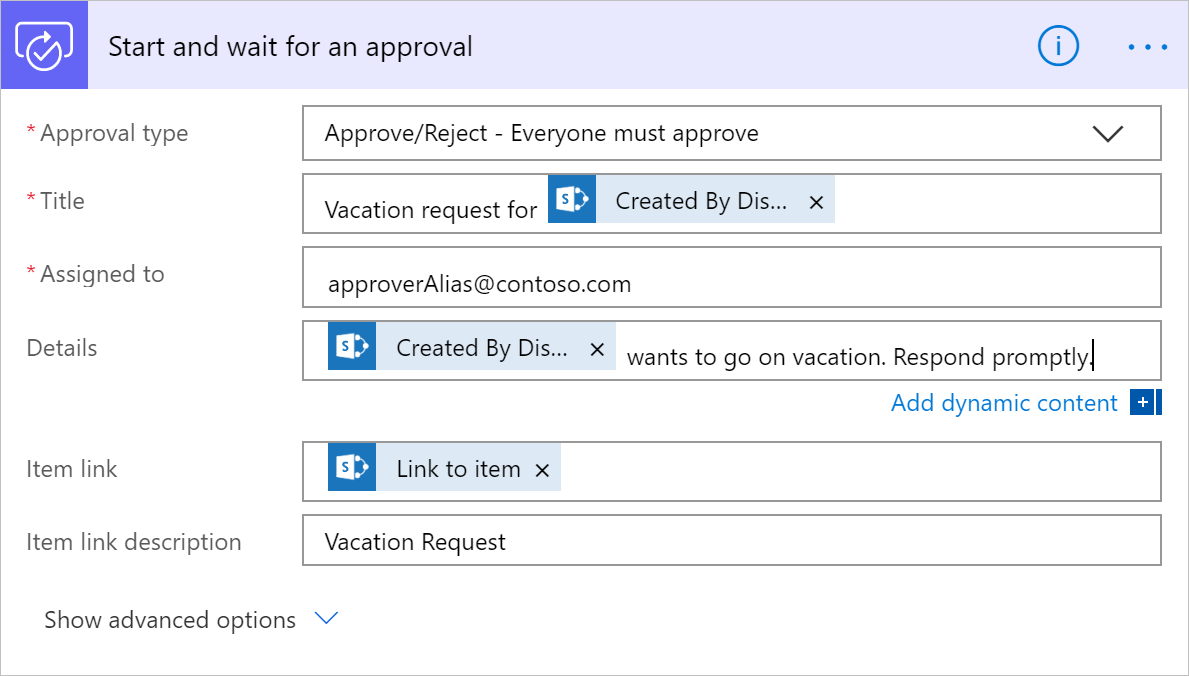
Quan es configura un flux de núvol amb l'acció Inicia i espera una aprovació amb Aprova/Rebutja: tothom ha d'aprovar, espera fins que tots els assignats per aprovar o almenys un assignat rebutgi la sol·licitud d'aprovació.
Suggeriment
Afegiu un pas de condició si voleu que el flux comprovi la resposta de la sol·licitud d'aprovació i realitzi diferents accions en funció del resultat. El resultat és una matriu d'elements Approve o Rejected , basat en el nombre de respostes a la sol·licitud.
Continuem amb el flux i enviem un correu electrònic quan es prengui una decisió sobre la sol·licitud d'aprovació.
Seleccioneu Nou pas, cerqueu "envia un correu electrònic", afegiu l'acció Office 365 Outlook Envia un correu electrònic (V2) i, a continuació, configureu l'acció per enviar un correu electrònic amb els resultats de la sol·licitud a la persona que vol anar de vacances.
Aquí teniu un exemple de com podria ser la targeta Envia un correu electrònic (V2).

Nota
Qualsevol acció que segueixi l'acció Inicia i espera una aprovació s'executa en funció de la vostra selecció a la llista Tipus d'aprovació de la targeta Inicia i espera una aprovació . A la taula següent s'enumera el comportament basat en la vostra selecció.
| Tipus d'homologació | Comportament |
|---|---|
| Aprova/rebutja: tothom ho ha d'aprovar | Tots els aprovadors necessiten l'aprovació o el rebuig per completar la sol·licitud. Les accions que segueixen l'acció Inicia i espera una aprovació s'executen després que tots els aprovadors l'aprovin o quan es faci un sol rebuig. |
| Aprova/rebutja: el primer que respon | L'aprovació o el rebuig per part de qualsevol aprovador completa la sol·licitud. Les accions que segueixen l'acció Inicia i espera una acció d'aprovació s'executen després que qualsevol dels aprovadors decideixi. |
| Respostes personalitzades: espera totes les respostes | Tots els aprovadors han de respondre per completar el procés. |
| Respostes personalitzades: espera una resposta | Una resposta de qualsevol aprovador completa el procés. |
A la part superior de la pantalla, seleccioneu Desa per desar el flux.
Enhorabona, el teu flux és complet! Si heu seguit, el vostre flux s'assembla a aquesta imatge.

Ara, cada vegada que s'afegeix un element a la llista SharePoint o si canvia un element, el flux s'activa i envia sol·licituds d'aprovació a tots els aprovadors que apareixen al quadre Assignat a de l'inici i esperen una aprovació targeta. El flux envia sol·licituds d'aprovació a través de l'aplicació Power Automate mòbil i per correu electrònic. La persona que crea l'element rep SharePoint un correu electrònic que resumeix els resultats, indicant clarament si la sol·licitud ha estat aprovada o rebutjada.
Aquí teniu un exemple de la sol·licitud d'aprovació que s'envia a cada aprovador.

Aquí teniu un exemple de com poden ser una resposta i un resum de resposta després d'executar el flux.

Esdeveniment
Uneix-te a nosaltres a FabCon Vegas
31 de març, 23 - 2 d’abr., 23
L'últim esdeveniment dirigit per la comunitat de Microsoft Fabric, Power BI, SQL i IA. Del 31 de març al 2 d'abril de 2025.
Registreu-vos-hi avui mateixFormació
Mòdul
Automatizar un proceso de aprobación en Power Automate - Training
El conector de aprobaciones es un proceso de aprobación listo para usar que puede utilizar en su flujo de Microsoft Power Automate. Este módulo se centrará en cómo puede utilizar el conector de aprobaciones para enviar notificaciones por correo electrónico a los aprobadores designados y luego registrar sus respuestas.
Certificació
Microsoft Certified: Power Automate RPA Developer Associate - Certifications
Demostración sobre cómo mejorar y automatizar flujos de trabajo con el desarrollador de RPA con Microsoft Power Automate.